
en is gemaakt in psp X6,
maar kan rustig ook in andere psp versie’s gemaakt worden.
De hoofd tube is gemaakt door Riet,
zij deelt haar tube’s hier:
https://groups.google.com/g/the-clean-tubes-carousel
De materialen kan je downloaden door op het plaatje hieronder te klikken

Materialen:
Tube van Riet_203_27-11-2015 80%,
Patroon Corel_08_018.jpg,
Mask blocksjpg.
Muzieknootjes png,
Plateautje png,
Rand psp,
Animatie Gitaar
Selectie’s:
selectie lydia 113, 114.
Filters:
Alien skin, eye candy 5, impact,
Patroon: Corel_08_018.jpg, (staat bij mij in de map texturen)
Plaats je filters in de daarvoor bestemde mappen en/of installeer ze.
Doe dat ook met de selecties.
Open je materialen in psp.
Zet je voorgrond kleur op #3b2418,
en je achtergrond kleur op #b47a10.
1. Open een nieuwe afbeelding met de afmeting 900 X 600 pixels.
Vul je afbeelding met je voorgrondkleur.
Selecties, alles selecteren. Activeer je tube Riet_203_27-11-2015 80%.
Trek een selectie om Riet’s watermerk en klik op delete Selectie, niets selecteren.
2. Kopiëer je tube Riet_203_27-11-2015 80%.
Ga naar je afbeelding, bewerken, plakken in selectie.
Selecties, niets selecteren.
Effecten afbeeldings effecten, naadloze herhaling met standaard instelling.
3. Aanpassen, vervagen, radiaal vervagen met deze instellingen:
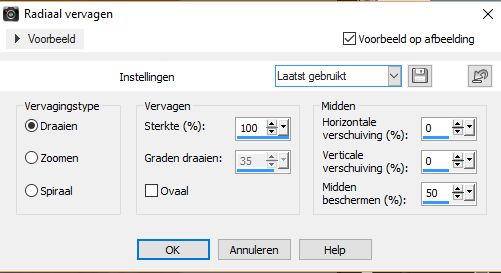
4. Lagen, nieuwe rasterlaag vul hem met je achtergrond kleur.
Lagen, nieuwe maskerlaag, uit afbeelding, zoek je mask blocks, luminantie van bron aangevinkt, klik oke. Lagen, samenvoegen, groep samenvoegen.
5. Lagen, nieuwe rasterlaag.
Selecties, selectie laden/opslaan, selectie laden van schijf, zoek je selectie lydia 113, selectie vervangen en luminantie van bron aangevinkt, klik oke.
Vul je selectie met je voorgrond kleur.
Effecten, textuureffecten, lamellen met deze instellingen.
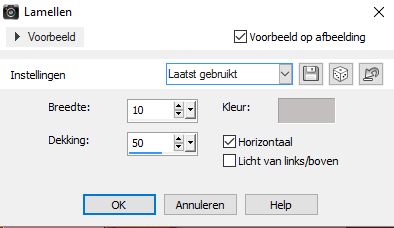
De kleur is #c3bfbf.
6. Selectie, niets selecteren.
Geef deze twee balken een slagschaduw, V & H 2, dekking 80, vervagen 25 kleur #000000.
Herhaal je slagschaduw met H & V -2.
Lagen, dupliceren.
Afbeelding, formaat wijzigen met 90% geen vinkje bij alle lagen.
Schuif je gedupliceerde laag recht naar beneden tot op de onderkant.
7. Lagen, nieuwe rasterlaag.
Zet nu je voorgrond kleur op #9c9c9c en je achtergrond kleur op #636363.
Activeer je gereedschap selecties, selectie type rechthoek, activeer nu je aangepaste selectie en vul dit in: Boven 40, onder 560, links 320 en rechts 580.
Zet nu je voorgrond kleur op patroon en zoek je Corel_08_017.jpg, Hoek 0, schaal 100.
Vul hiermee je selectie.
8. Lagen, nieuwe rasterlaag.
Zet je patroon weer om in je voorgrond kleur.
Vul je selectie met je achtergrond kleur.
Selectie, wijzigen, inkrimpen met 2 pixels.
Vul je selectie met je voorgrond kleur.
Selecties, wijzigen, inkrimpen met 6 pixels.
Vul je selectie met je achtergrond kleur.
Selecties, wijzigen, inkrimpen met 2 pixels, en klik op delete.
Selecties, omkeren.
Herhaal de 2 slagschaduwen van regel 5.
Lagen, samenvoegen, omlaag samenvoegen.
Selecties, niets selecteren.
9. Activeer je tube plateautje, bewerken, kopiëren.
Terug naar je afbeelding, bewerken, plakken als nieuwe laag.
Schuif hem recht naar beneden tot precies op de onder rand.
10. Activeer je maskerlaag (groep raster 2)
Effecten, afbeeldings effecten, verschuiving, H versch. -453, V versch. 0, en zet een vinkje bij omloop en aangepast en op oke. Blijf op deze laag.
11. Activeer en kopieer je tube muzieknootjes.
Terug naar je afbeelding, bewerken, plakken als nieuwe laag.
Effecten, afbeeldings effecten, verschuiving, H versch. -80, V versch. 175, aangepast en transparant aangevinkt. Lagen dupliceren en schuif hem nu naar de rechterkant op de strepen (zie voorbeeld bovenaan de les)
Lagen samenvoegen, omlaag samenvoegen.
Geef de muzieknootjes een slagschaduw, instelling, standaard.
12. Activeer de laag onder je plateautje (raster 3).
Lagen, nieuwe rasterlaag.
Selecties, selectie laden/opslaan, selectie laden van schijf, zoek nu je selectie lydia 114, zorg dat selectie vervangen en luminantie van bron aangevinkt staan en klik oke.
Zet je voor grond kleur op #3b2418 en achtergrond kleur op #b47a10.
Zet je voorgrond kleur nu op verloop Lineair Hoek 315, herhaling 6.
Vul nu met je verloop je selectie.
Effecten, insteekfilter, medhi, sorting tiles met deze instellingen:
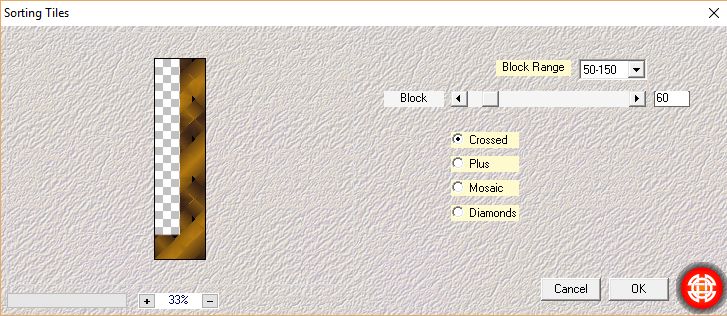
Lagen, nieuwe rasterlaag, vul je selectie met je voor grondkleur.
Selecties, wijzigen, inkrimpen met 2 pixels.
Klik op delete.
Selecties, niets selecteren.
Lagen, samenvoegen, omlaag samenvoegen.
Lagen, dupliceren, afbeelding spiegelen.
Lagen, samenvoegen, omlaag samenvoegen.
13. Sluit deze laag met het oogje in je lagen palet en activeer de laag onder deze laag. (raster 3) Lagen, samenvoegen, zichtbare lagen samenvoegen.
Open en activeer de laag weer met het oogje en dupliceer deze laag 2 keer, sluit de bovenste 2 lagen met het oogje in je lagen palet.
14. Activeer even je onderste rasterlaag.
Lagen, nieuwe rasterlaag zet op deze laag je naam of handtekening zet hem bijvoorbeeld op de lamellen dan blijft hij zichtbaar tot het eind. Lagen, samenvoegen, omlaag samen voegen.
15. Activeer nu weer de bovenliggende laag. (raster 6)
Effecten, vervormings effecten, krullen met deze instellingen:
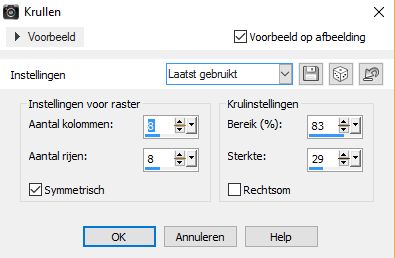
Aanpassen scherpte, nog scherper.
Open en activeer met het oogje de bovenliggende laag.
16. Herhaal de vervormingseffecten krullen van regel 15 verander alleen de sterkte in 44.
Aanpassen scherpte, nog scherper.
Open en activeer met het oogje de bovenliggende laag.
17. Herhaal de vervormingseffecten krullen van regel 15 verander alleen de sterkte in 59.
Aanpassen scherpte, nog scherper.
Open en activeer met het oogje de bovenliggende laag.
18. Geef de onderste laag van deze paneeltjes even de naam paneel 1, daarboven paneel 2, en daarboven paneel 3. Activeer je onderste paneel (1).
19. Activeer opnieuw je tube Riet_203_27-11-2015 80%, bewerken, kopiëren.
Terug naar je afbeelding, bewerken, plakken als nieuwe laag.
Afbeelding, formaat wijzigen met 65% geen vinkje bij alle lagen.
Schuif je tube netjes op je plateautje.
20. Activeer nu je gereedschap penseel uitsmeren.
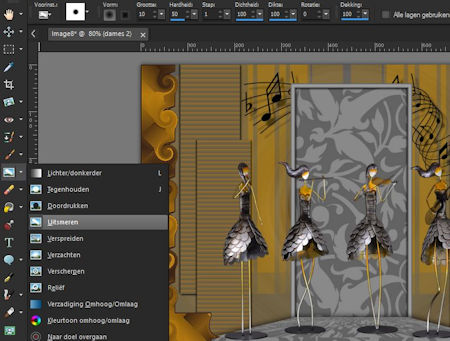
en smeer net als op het bovenstaande voorbeeld de benen van alle 4 de dames uit.
Smeer het grijs van de binnenkant van de rok met hele korte kleine bewegingen over het geel van de benen. Daarna met een wat draaiende beweging maak je het wat wolkeriger.
21. Als je dat gedaan hebt zet je je penseel uitsmeren op het penseel verzachten met deze instellingen.

En wrijf je over de wolkerige uitsmeer stukjes totdat jij denkt nou lijkt het een geheel als binnenkant van de rok.
22. Lagen, dupliceren, lagen, schikken, omhoog.
Lagen, dupliceren, lagen, schikken, omhoog.
Hernoem de lagen van onder naar boven in dames 1, 2 en 3.
Zorg dat dames 2 geactiveerd is en sluit met het oogjes de andere dames (1 en 3) lagen.
Activeer nu je gereedschap selectie uit vrije hand en zet de instellingen zo:

23. ***Trek nu precies als dit voorbeeld een selectie om het rokje van de eerste dame

Als je dat gedaan hebt klik dan in het midden van het rokje, hij sluit zich dan precies er omheen.
Afbeelding, vrij roteren met deze instellingen:
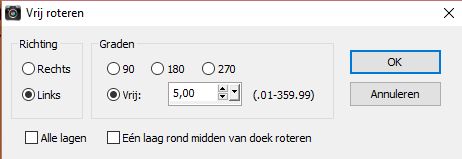
24. Schuif het rokje weer netjes op zijn plekje zodat de taille aansluit.
Selecties, niets selecteren.***
25. Werk eventueel de benen bij met het gereedschap penseel uitsmeren.
26. Herhaal wat tussen de sterretjes staat op het 3e vrouwtje van dezelfde laag. (dames 2) verander alleen het vinkje van links in rechts. Als dit gebeurt is sluit je het oogje van de laag dames 2 en open en activeer de laag dames 3.
27. Trek nu precies als dit voorbeeld een selectie om het rokje van de tweede dame.

Als je dat gedaan hebt klik dan in het midden van het rokje, hij sluit zich dan precies er omheen.
Afbeelding, vrij roteren met deze instellingen:
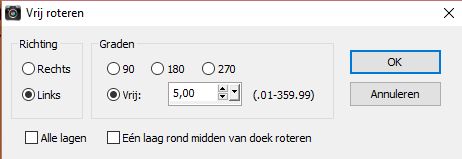
29. Schuif het rokje weer netjes op zijn plekje.
Selecties, niets selecteren.
30. Herhaal wat tussen de sterretjes staat op het 4e vrouwtje van dezelfde laag. (dames 3)
verander alleen het vinkje van links in rechts.
Maar let op dat je keurig langs het gitaartje gaat.

Als je dit gedaan hebt sluit de laag dames 3.
31. Activeer en open de laag dames 1.
Effecten, insteekfilter, Alien skin, eye candy 5, impact, perspective shadow, kies bij settings voor wide perspective shadow in back. Effecten, 3d effecten, slagschaduw, V -2, H 0, dekking 50, vervagen 5. Kleur #000000.
Herhaal deze regel ook op de andere 2 dames lagen.
32. Als je klaar bent met de dames, sluit je de lagenpaneel 2 en 3 en dames 2 en 3.
De lagen paneel 1 en dames 1 zijn geopend met het oogje.
Activeer laag dames 1.
Bewerken kopiëren speciaal, samen gevoegd kopiëren.
33. Start nu animatie shop op.
Bewerken, plakken als nieuwe animatie.
Ga nu terug naar psp.
34. Sluit paneeltje 1 en dames 1.
Open paneel 2 en dames 2.
Laag dames 2 is geactiveerd.
Bewerken kopiëren speciaal, samen gevoegd kopiëren.
Naar animatie shop bewerken, plakken na actieve frame.
Terug naar psp.
35. Sluit paneel 2 en dames 2.
Open paneel 3 en dames 3.
Laag dames 3 is geactiveerd.
Bewerken kopiëren speciaal, samen gevoegd kopiëren.
Naar animatie shop bewerken, plakken na actieve frame.
36. We blijven nu in animatie shop.
Activeer nu je eerste frame.
Bewerken, alles selecteren.
Bewerken, kopiëren, activeer je derde frame.
Bewerken, plakken na actieve frame.
Animatie, frame volgorde omkeren.
37. Activeer je eerste frame weer, druk ctrl in en klik in frame 2.
Bewerken, kopiëren.
Activeer nu je 5e frame, bewerken, plakken na actieve frame.
38. Activeer je eerste frame, bewerken, kopiëren.
Activeer je 5e frame opnieuw, bewerken, plakken na actieve frame.
Je hebt nu 9 frames.
39. Activeer je eerste frame.
Bewerken, alles selecteren.
Animatie, eigenschappen voor frame.
Vul in je venstertje 20 in en klik oke.
40. Zoek nu je animatie gitaar op, activeer je eerste frame.
Bewerken, alles selecteren.
Bewerken, kopiëren.
Ga weer naar je afbeelding, alles is nog steeds geselecteerd, anders doe je dat nog even. (blauw)
Je eerste frame staat zichtbaar voor.
Bewerken, plakken in geselecteerd frame.
Zet je gitaar nu links bovenin je afbeelding.
41. Rest ons nog de rand er op te plakken.
Alles is geselecteerd (blauw) anders doe je dat nog een keer.
Zoek je rand op in je map, open hem in as., bewerken, alles selecteren.
Bewerken, kopiëren.
Terug naar je afbeelding, bewerken, plakken in geselecteerd frame.
Zet de lijst keurig op de rand en klik in je afbeelding
42. Nu nog even je afbeelding iets verkleinen.
Animatie, formaat wijzigen.
Zet een vinkje in pixelgrootte en vul 750 in je venstertje (of waar jij voor kiest)
Kijk nog even of hij loopt zoals moet door op de frame-pjes te klikken in je bovenbalk.
Als alles loopt zoals jij wil, dan gaan we hem opslaan.
43. Bestand, opslaan als geef je crea een naam ik heb gekozen voor Music with Riet
En dat was het dan weer, ik hoop dat jullie het een leuke les vonden.
De les is getest door Monika en Leontine en dit is hun uitwerking van de les.
Dit is de uitwerking van Leontine

En deze is van Monika.
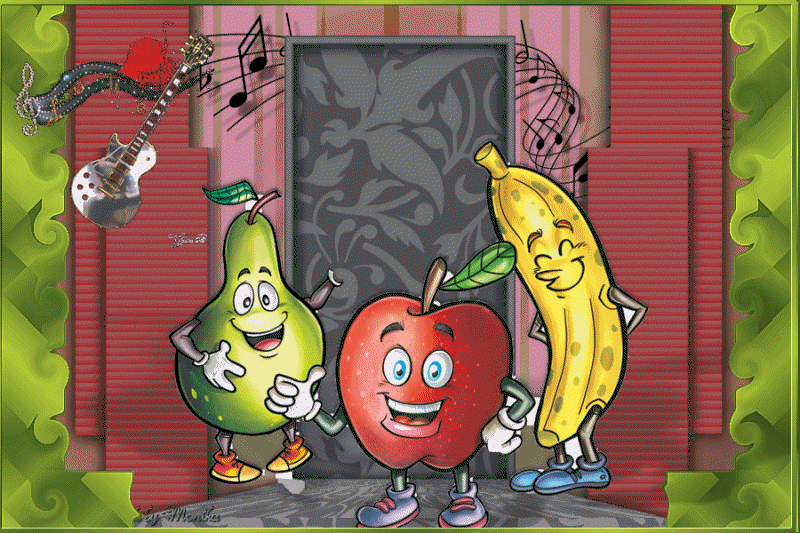
En deze is van Helma Schilder
